Όταν περιηγείστε στο Διαδίκτυο, θα βρείτε πολλά διαθέσιμα προγράμματα αλλαγής μεγέθους φωτογραφιών. Το θέμα είναι ότι δεν λειτουργούν όλα αποτελεσματικά και δεν προσφέρουν εξαιρετικά αποτελέσματα, ειδικά στην αλλαγή μεγέθους εικόνων. Επιπλέον, ορισμένα προγράμματα δεν διαθέτουν πρόσθετες δυνατότητες. Τώρα, εάν αναζητάτε δημοφιλή και αποτελεσματικά αποτελέσματα, το πρόγραμμα αλλαγής μεγέθους φωτογραφιών FastStone δεν πρέπει να αφήνει τις επιλογές σας.
Αυτό το πρόγραμμα επιτραπέζιου υπολογιστή προσφέρει τις απαραίτητες δυνατότητες και λειτουργίες που θα χρειαστείτε για την τροποποίηση προβλημάτων φωτογραφιών. Πρέπει να αλλάξετε το μέγεθος μιας φωτογραφίας χρησιμοποιώντας αυτό το εργαλείο; Ναί! Είναι ένα από τα προτεινόμενα εργαλεία μας. Ωστόσο, υπάρχουν ορισμένα πράγματα που πρέπει να προσέξετε από αυτό το εργαλείο. Μάθετε περισσότερα για Resizer φωτογραφιών FastStone διαβάζοντας τα παρακάτω μέρη.
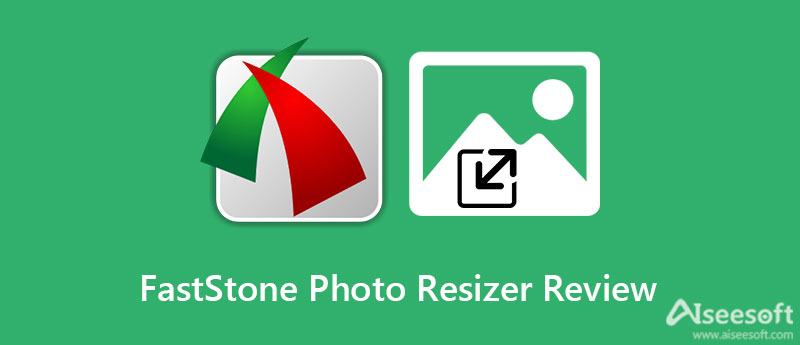
Αν ρωτάτε, το FastStone αλλάζει το μέγεθος των φωτογραφιών; Ναί. Το FastStone συνοδεύεται από διάφορες εφαρμογές για την επεξεργασία φωτογραφιών. Προσφέρει πρόγραμμα προβολής εικόνων, λήψη, μέγιστη προβολή και αλλαγή μεγέθους φωτογραφιών. Κάθε πρόγραμμα είναι πλήρως λειτουργικό και πολλαπλών χρήσεων. Μπορείτε να περιμένετε ότι κάνει αυτό που λέει, ενώ προσφέρει εξαιρετικές πρόσθετες λειτουργίες για μια ολοκληρωμένη εμπειρία χρήστη.
Από την άλλη πλευρά, το FastStone Photo Resizer σάς επιτρέπει να αλλάξετε το μέγεθος των φωτογραφιών. Επιπλέον, μπορείτε να χρησιμοποιήσετε αυτό το εργαλείο για να μετατρέψετε εικόνες στην επιθυμητή μορφή εικόνας. Εκτός από αυτό, σας δίνει επίσης τη δυνατότητα να περικόψετε, να αλλάξετε βάθος χρώματος και να προσθέσετε υδατογραφήματα στην εικόνα. Επιπλέον, υποστηρίζει τη μαζική επεξεργασία για εξοικονόμηση προσπάθειας και χρόνου κατά την ταυτόχρονη επεξεργασία πολλών φωτογραφιών.
Το πρόγραμμα αλλαγής μεγέθους φωτογραφιών FastStone είναι ένα χρήσιμο εργαλείο, ειδικά για την αλλαγή του μεγέθους των φωτογραφιών σας. Επιπλέον, προσφέρει λειτουργίες όπως μετατροπή, προεπισκόπηση και μετονομασία αρχείων. Επίσης, υποστηρίζει δομή πολλαπλών νημάτων, φακέλων και μη φακέλων. Το εργαλείο συνοδεύεται από ένα φορητό που μπορείτε να το μεταφέρετε σε μια μονάδα flash για εύκολη μεταφορά των αρχείων. Ας μάθουμε πώς να χρησιμοποιούμε το πρόγραμμα αλλαγής μεγέθους φωτογραφιών FastStone διαβάζοντας τις παρακάτω απλοποιημένες οδηγίες.
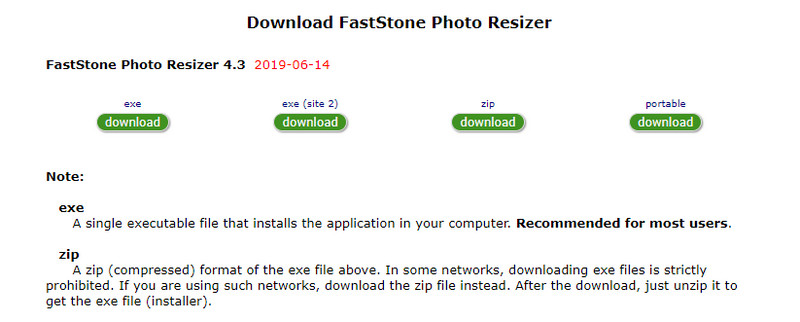
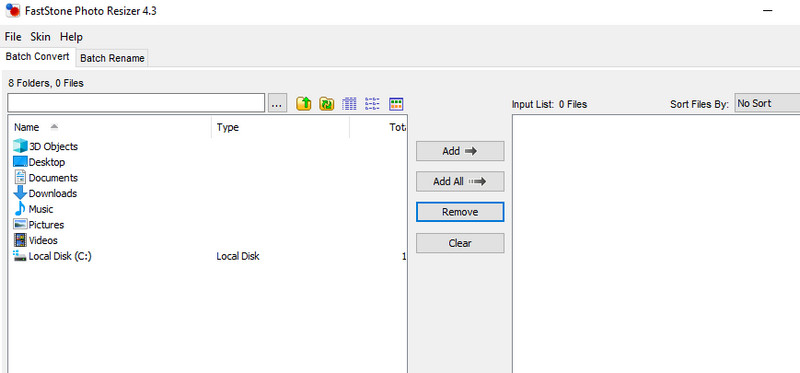
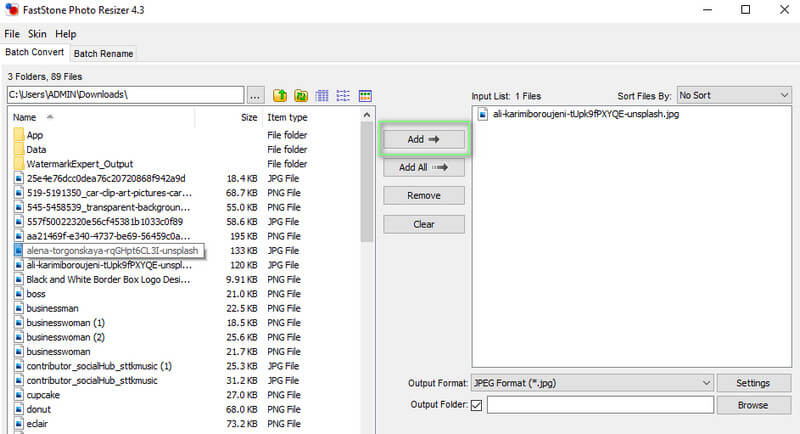
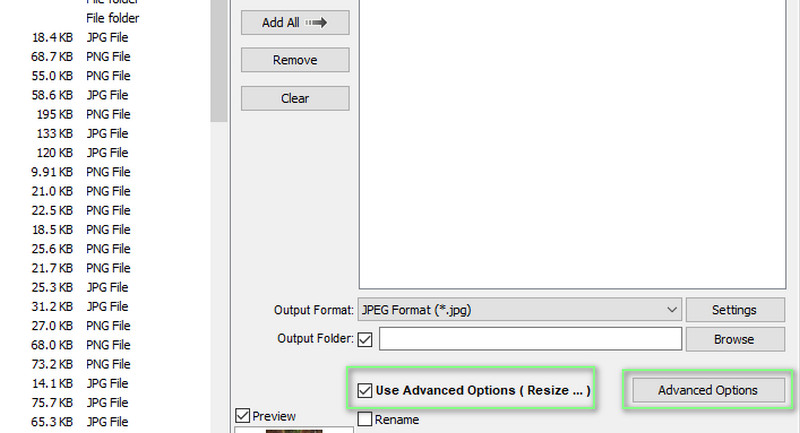
Πρόσθετος: Εάν θέλετε να αλλάξετε το μέγεθος της εικόνας αυτόματα, το AUTO Η επιλογή που παρουσιάζεται παραπάνω θα αλλάξει αυτόματα το μέγεθος της εικόνας. Εάν δεν είναι αυτή η διάσταση που θέλετε να επιτύχετε, μπορείτε να την πατήσετε ξανά για να επαναφέρετε τις αλλαγές.
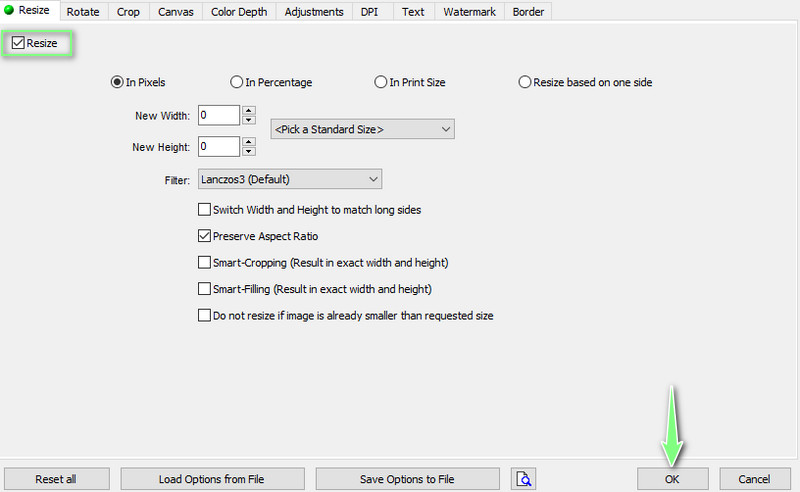
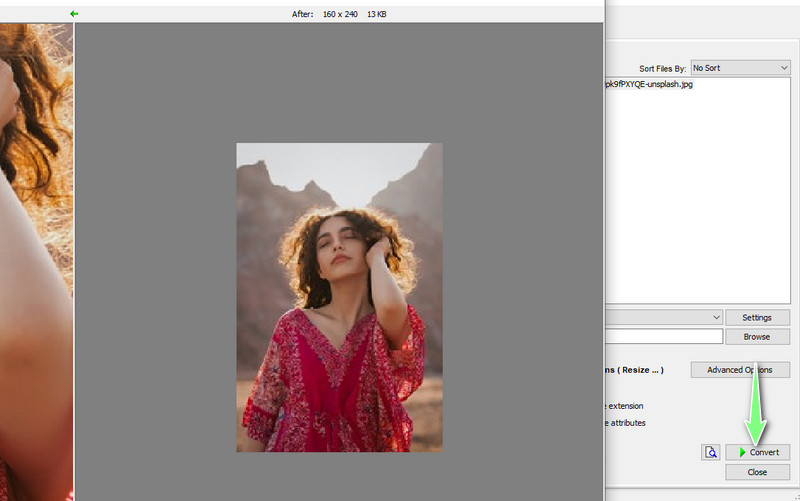
Υπάρχουν φορές που το εργαλείο δεν λειτουργεί λόγω του κατεστραμμένου ή του χαμένου εκτελέσιμου αρχείου. Με άλλα λόγια, τα προβλήματα υπάρχουν στο αρχείο EXE του προγράμματος. Αυτός είναι ο λόγος που δεν μπορείτε να προχωρήσετε στην εκκίνηση. Μπορείτε να κάνετε τους παρακάτω τρόπους για να διορθώσετε αυτά τα προβλήματα.
Υπάρχουν επίσης περιπτώσεις όπου ορισμένα αρχεία FSResizer.exe δεν βρίσκονται στην εγγραφή τους. Σε αυτήν την περίπτωση, μπορούν να ζητήσουν να καταγραφεί στη βάση δεδομένων τους ή να επικοινωνήσουν με την FastStone Soft για περαιτέρω βοήθεια.
Εάν ο κύριος σκοπός σας για την αλλαγή μεγέθους μιας φωτογραφίας είναι να την κάνετε ευκρινή και υψηλής ποιότητας, Aiseesoft Image Upscaler Online είναι μια εξαιρετική εναλλακτική λύση για το πρόγραμμα αλλαγής μεγέθους φωτογραφιών FastStone. Με τις πολύπλοκες ρυθμίσεις του, είναι δυνατή η βελτίωση των φωτογραφιών και η διόρθωση θολών εικόνων. Το εργαλείο μπορεί να ανακτήσει χαμένες υφές, χρώματα, pixel και λεπτομέρειες από τη φωτογραφία. Αυτό που είναι υπέροχο με αυτό το εργαλείο είναι ότι φημίζεται για μια τέτοια διαδικασία, η οποία είναι η τελειοποίηση φωτογραφιών τόσο για εκτύπωση όσο και για web.
Επιπλέον, το εργαλείο υποστηρίζει διάφορες μορφές εικόνας. Αυτό περιλαμβάνει JPG, BMP, JPEG, TIFF, κ.λπ. Επιπλέον, το εργαλείο λειτουργεί καλά με διάφορα προγράμματα περιήγησης. Είναι επίσης χωρίς adware και κακόβουλο λογισμικό εάν ανησυχείτε για την ασφάλεια της συσκευής σας. Από την άλλη πλευρά, εδώ είναι μια εναλλακτική λύση στο σεμινάριο αλλαγής μεγέθους φωτογραφιών FastStone στο οποίο μπορείτε να ανατρέξετε.
Αρχικά, εκκινήστε οποιοδήποτε διαθέσιμο πρόγραμμα περιήγησης στον υπολογιστή σας. Στη συνέχεια, περιηγηθείτε στην κύρια διεπαφή του προγράμματος πληκτρολογώντας τον σύνδεσμό του στη γραμμή διευθύνσεων του προγράμματος περιήγησης.
Μετά από αυτό, κάντε κλικ στο κουμπί Μεταφόρτωση εικόνας από το κύριο παράθυρο και περιηγηθείτε στο φάκελο του αρχείου σας. Μόλις εντοπιστεί η εικόνα, κάντε διπλό κλικ πάνω της για να φορτωθεί στο πρόγραμμα. Προαιρετικά, μπορείτε να επιλέξετε ένα επίπεδο μεγέθυνσης πριν ξεκινήσει η διαδικασία.
Κατά τη μεταφόρτωση της φωτογραφίας, το πρόγραμμα θα αλλάξει αυτόματα το μέγεθος και θα αναβαθμίσει τη φωτογραφία σύμφωνα με την προκαθορισμένη μεγέθυνση. Εάν το αποτέλεσμα δεν είναι ικανοποιητικό, μπορείτε να τροποποιήσετε το επίπεδο μεγέθυνσης μέχρι να επιτύχετε το επιθυμητό αποτέλεσμα.
Αφού ακολουθήσετε τα παραπάνω βήματα, κατεβάστε την επεξεργασμένη φωτογραφία κάνοντας κλικ στο κουμπί Αποθήκευση. Η έξοδος βρίσκεται στο φάκελο λήψης του υπολογιστή σας.
Είναι δωρεάν το πρόγραμμα αλλαγής μεγέθους εικόνας FastStone;
Ναί. Το πρόγραμμα αλλαγής μεγέθους εικόνας FastStone είναι δωρεάν αλλά όχι εξ ολοκλήρου. Έρχεται με μια δοκιμαστική ημέρα. όταν τελειώσει, θα χρειαστεί να πληρώσετε για να συνεχίσετε να χρησιμοποιείτε το πρόγραμμα.
Μπορώ να χρησιμοποιήσω το πρόγραμμα αλλαγής μεγέθους φωτογραφιών Faststone σε Mac;
Δυστυχώς, τα προϊόντα FastStone είναι διαθέσιμα μόνο για χρήστες Windows. Δεν έχει ακόμα εκδόσεις Mac.
Τα Windows 10 διαθέτουν πρόγραμμα αλλαγής μεγέθους εικόνας;
Ναί. Πολλά προγράμματα μπορούν να χρησιμοποιηθούν για την αλλαγή μεγέθους εικόνων στα Windows 10. Μπορείτε να χρησιμοποιήσετε εργαλεία όπως το Pain και το Microsoft Image Resizer.
Συμπέρασμα
Όταν πρέπει να μειώσετε ή να αυξήσετε το μέγεθος της φωτογραφίας σας, Resizer φωτογραφιών FastStone είναι ένα εξαιρετικό πρόγραμμα στο οποίο μπορείτε να βασιστείτε. Μπορείτε να μάθετε παραπάνω τις λειτουργίες, τις δυνατότητες και τα προβλήματα που ενδέχεται να αντιμετωπίσετε για να προετοιμάσετε μια λύση εκ των προτέρων. Και ίσως θέλετε να μοιραστείτε φωτογραφίες υψηλής ποιότητας στο διαδίκτυο. Τούτου λεχθέντος, το Aiseesoft Image Upscaler Online είναι ένα πρακτικό πρόγραμμα που μπορείτε να χρησιμοποιήσετε.
Αλλαγή μεγέθους εικόνας
Μεγέθυνση εικόνας χωρίς απώλεια ποιότητας Αυξήστε το μέγεθος εικόνας από KB σε MB Πώς να μεγεθύνετε το JPG Πώς να μεγεθύνετε το PNG Μεγέθυνση εικόνας για εκτύπωση Αλλαγή μεγέθους εικόνας στο iPhone Αλλαγή μεγέθους εικόνας στο PowerPoint Πώς να αλλάξετε το μέγεθος της εικόνας Αλλαγή μεγέθους φωτογραφίας για το Facebook Αλλαγή μεγέθους εικόνας στο Word Πώς να κάνετε την εικόνα μεγαλύτερη Πώς να αλλάξετε το μέγεθος του λογότυπου
Το Video Converter Ultimate είναι εξαιρετικός μετατροπέας βίντεο, πρόγραμμα επεξεργασίας και ενισχυτής για μετατροπή, βελτίωση και επεξεργασία βίντεο και μουσικής σε 1000 μορφές και πολλά άλλα.
100% ασφαλής. Χωρίς διαφημίσεις.
100% ασφαλής. Χωρίς διαφημίσεις.